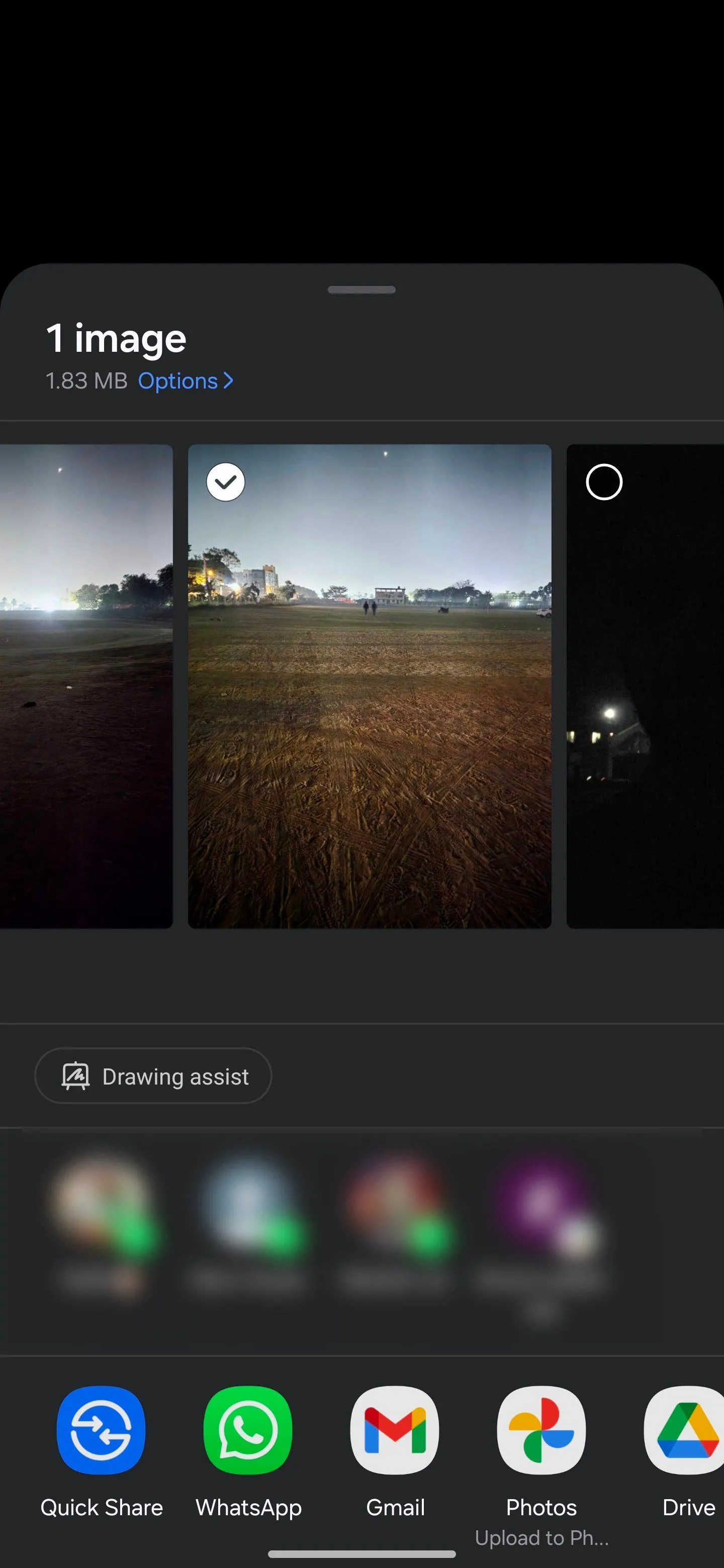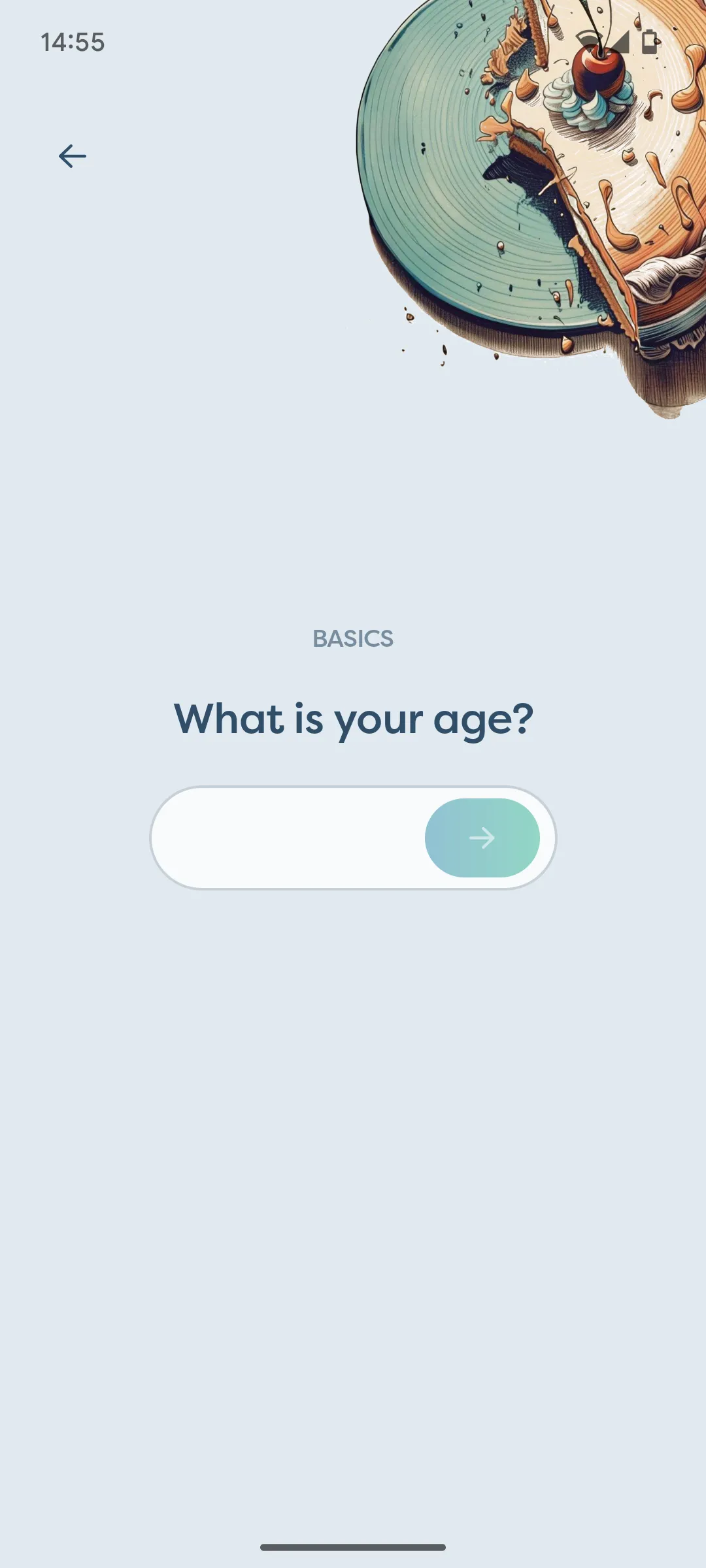Circle to Search là một công cụ tìm kiếm thông minh và tiện lợi, cho phép bạn nhanh chóng tra cứu bất cứ thứ gì hiển thị trên màn hình điện thoại mà không cần rời khỏi ứng dụng hiện tại. Mặc dù bạn có thể đã quen thuộc và sử dụng Circle to Search cho nhiều mục đích, hãy cùng khám phá sâu hơn để tìm hiểu một số trường hợp sử dụng cực kỳ hữu ích và thông minh mà có thể bạn chưa từng nghĩ đến.
1. Kiểm tra thông tin sai lệch và tin tức giả mạo
Trong thời đại số, thông tin sai lệch và tin tức giả mạo đang ngày càng trở nên phổ biến trên internet, đặc biệt là trên các nền tảng mạng xã hội hay ứng dụng nhắn tin. Tuy nhiên, nếu bạn sở hữu một chiếc điện thoại hỗ trợ tính năng Google Circle to Search, việc kiểm tra và xác minh nội dung gây hiểu lầm trở nên cực kỳ dễ dàng.
Để thực hiện, bạn chỉ cần mở trang web, ảnh, hoặc đoạn văn bản chứa thông tin mà bạn muốn kiểm chứng. Sau đó, kích hoạt Circle to Search và khoanh vùng nội dung cần xác minh. Circle to Search sẽ tự động tìm kiếm thông tin đó trên internet và trả về kết quả trong bảng điều khiển Google Search.
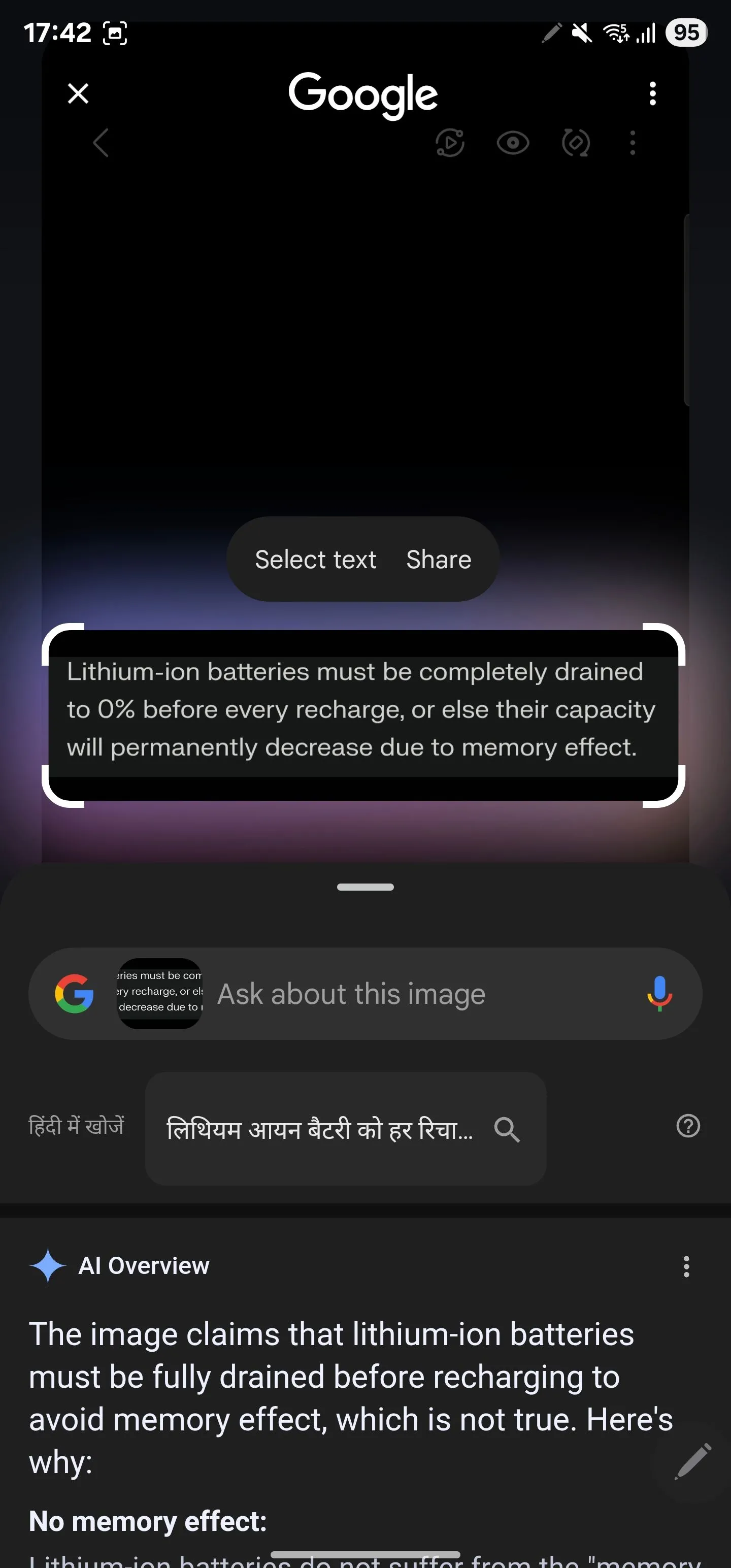 Hình ảnh thao tác chọn đoạn văn bản trên màn hình bằng Circle to Search để kiểm tra thông tin.
Hình ảnh thao tác chọn đoạn văn bản trên màn hình bằng Circle to Search để kiểm tra thông tin.
Thông thường, kết quả này sẽ là một bản tóm tắt được tạo bởi AI (AI-generated summary) thuộc Google AI Overviews. Nếu Circle to Search không trả về phản hồi kiểm chứng thông tin, bạn có thể nhấn vào ô tìm kiếm với dòng chữ Hỏi về hình ảnh này (Ask about this image) và yêu cầu xác minh nội dung trên màn hình bằng cách gõ “Thông tin trong văn bản này có đúng không”, “Kiểm chứng nội dung trên màn hình”, hoặc các câu tương tự. Bạn cũng có thể đặt các câu hỏi tiếp theo trong hộp tìm kiếm này nếu có bất kỳ nghi ngờ nào hoặc muốn giải thích chi tiết hơn về một điểm trong phản hồi.
Nếu bạn không muốn đọc phản hồi, hãy nhấn vào nút “Nghe” (Listen) để nghe toàn bộ nội dung được đọc. Hoặc bạn có thể nhấn nút “Xuất” (Export) và chọn tùy chọn thích hợp để sao chép phản hồi hoặc lưu vào tài liệu trong Google Docs.
2. Tra cứu định nghĩa hoặc tìm hiểu khái niệm mới
Trong cuộc sống hàng ngày, khi sử dụng điện thoại, bạn có thể vô tình bắt gặp những từ ngữ mới, định nghĩa lạ hoặc các chủ đề không quen thuộc. Khi điều này xảy ra, thay vì sao chép nội dung (nếu có thể) và tìm kiếm trực tuyến, bạn có thể yêu cầu Circle to Search giải thích cặn kẽ cho bạn.
Với nội dung bạn muốn tra cứu đang hiển thị trên màn hình, hãy kích hoạt Circle to Search và chọn đoạn văn bản bạn muốn tìm hiểu. Nếu đó là một từ hoặc cụm từ, Circle to Search sẽ tra cứu trên Google và trả về định nghĩa hoặc ý nghĩa của nó. Trong khi đó, nếu đó là một khái niệm hoặc hiện tượng, bạn sẽ thấy một giải thích chi tiết. Bạn có thể đặt thêm câu hỏi để tìm hiểu sâu hơn.
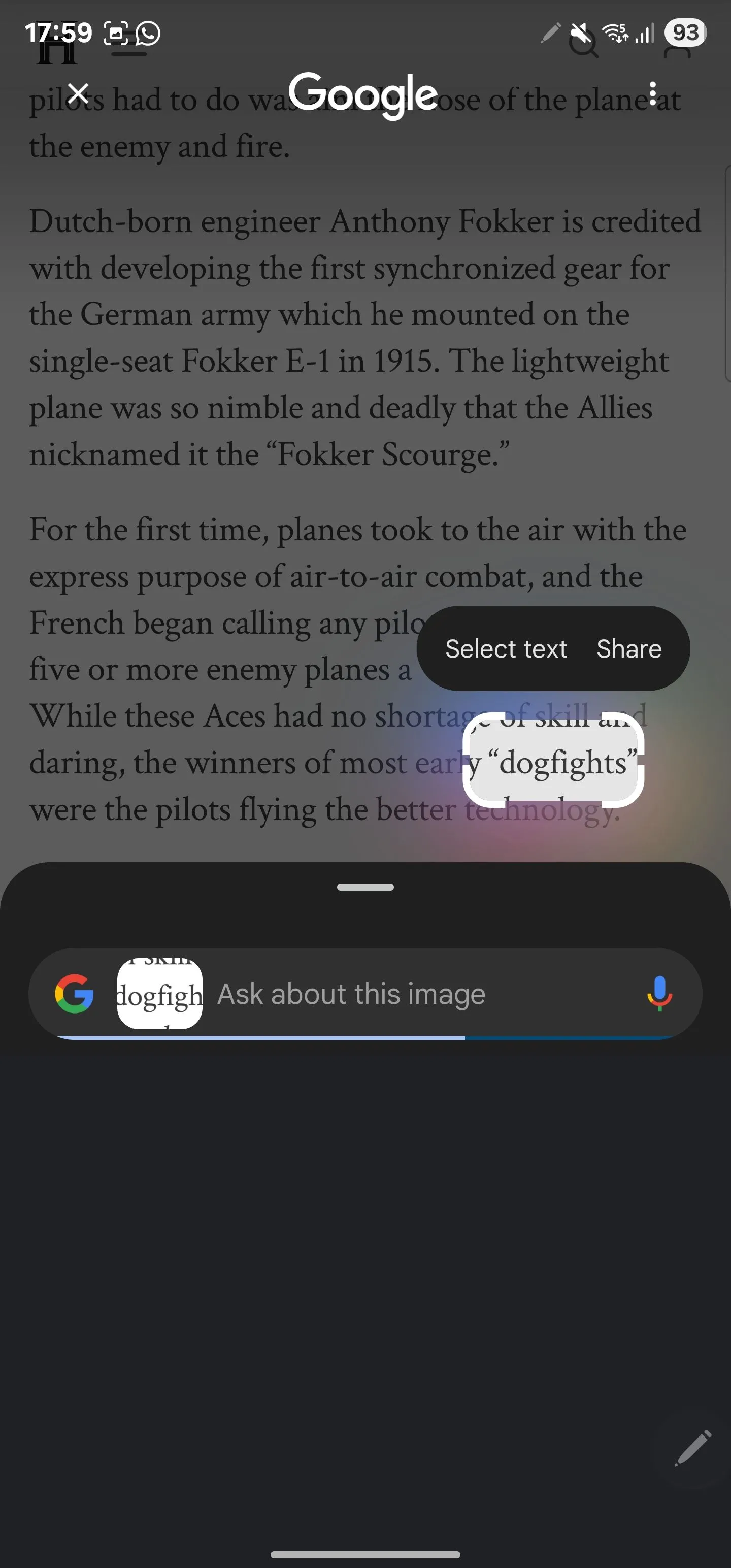 Minh họa việc sử dụng Circle to Search trên điện thoại Galaxy để tra cứu định nghĩa một từ.
Minh họa việc sử dụng Circle to Search trên điện thoại Galaxy để tra cứu định nghĩa một từ.
3. Tóm tắt và dịch văn bản nhanh chóng
Ngoài việc giúp bạn tìm hiểu những điều mới, Circle to Search còn có thể giúp bạn tóm tắt văn bản. Nhờ đó, bạn không cần phải đọc qua những đoạn văn dài để hiểu nội dung hoặc tìm kiếm một thông tin cụ thể trong đó.
Việc yêu cầu Circle to Search tóm tắt văn bản rất dễ dàng. Với nội dung bạn muốn tóm tắt đang mở trên màn hình, hãy kích hoạt Circle to Search. Sau đó, chọn văn bản bạn muốn tóm tắt, và bạn sẽ thấy một bản giải thích hoặc thông tin bổ sung. Nhấn vào thanh tìm kiếm ở phía trên và yêu cầu tóm tắt văn bản bằng cách gõ “Tóm tắt văn bản đã chọn” hoặc “Tóm tắt văn bản trên màn hình”. Sau đó, công cụ sẽ trả về một bản tóm tắt ngắn gọn.
Thường thì bạn sẽ thấy bản tóm tắt dưới dạng các đoạn văn. Nhưng bạn có thể yêu cầu Google hiển thị kết quả theo phong cách ưa thích của mình. Ví dụ, nếu bạn muốn một bản tóm tắt dạng gạch đầu dòng, bạn có thể chỉ định điều đó trong truy vấn của mình bằng cách gõ “Tóm tắt văn bản bằng gạch đầu dòng”. Nếu bạn thấy có thông tin dư thừa, bạn có thể yêu cầu cắt bỏ những phần không cần thiết và chỉ liệt kê các ý chính bằng cách gõ “Chỉ tóm tắt các ý chính trong nội dung” hoặc một truy vấn tương tự.
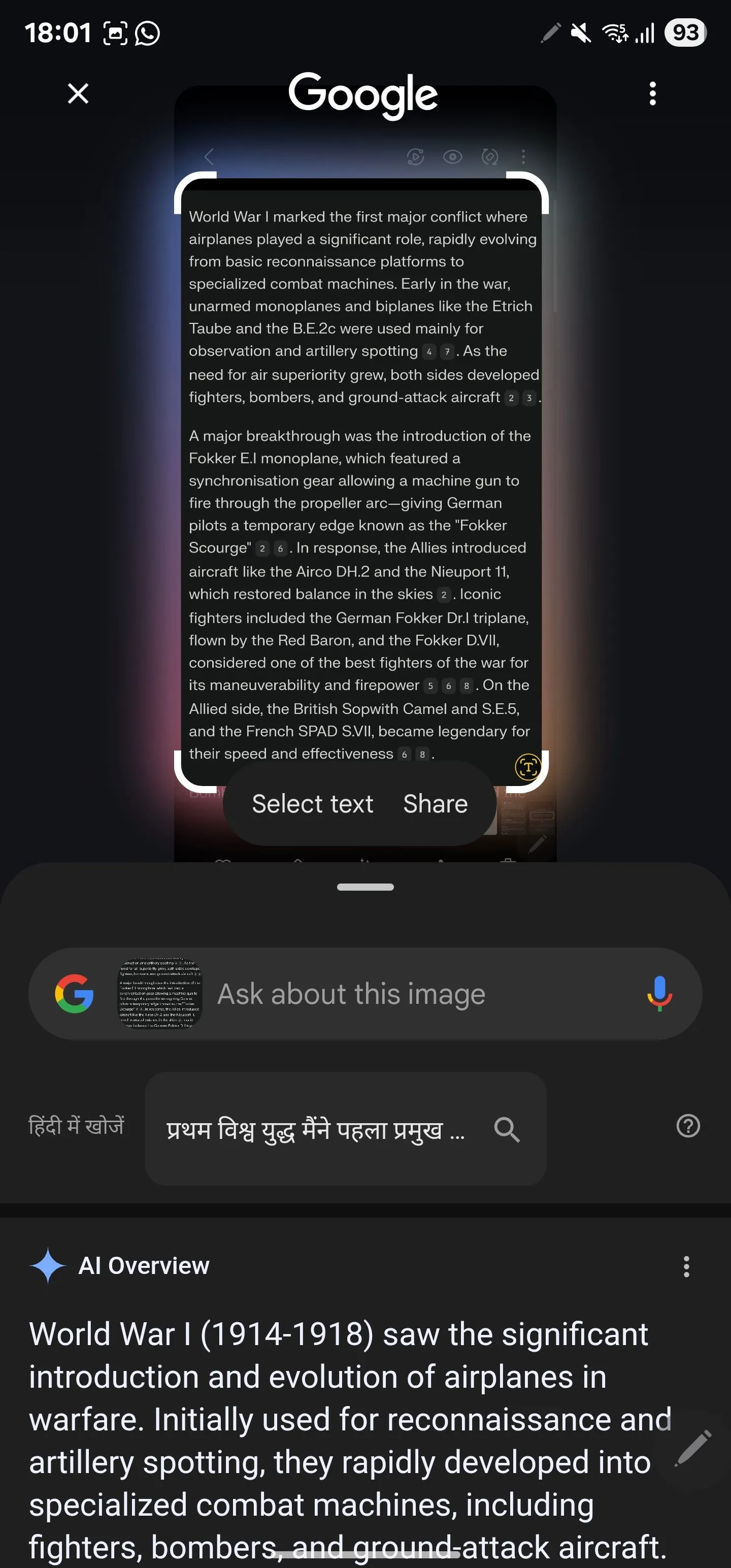 Thao tác khoanh vùng văn bản trên màn hình để Circle to Search tóm tắt nội dung.
Thao tác khoanh vùng văn bản trên màn hình để Circle to Search tóm tắt nội dung.
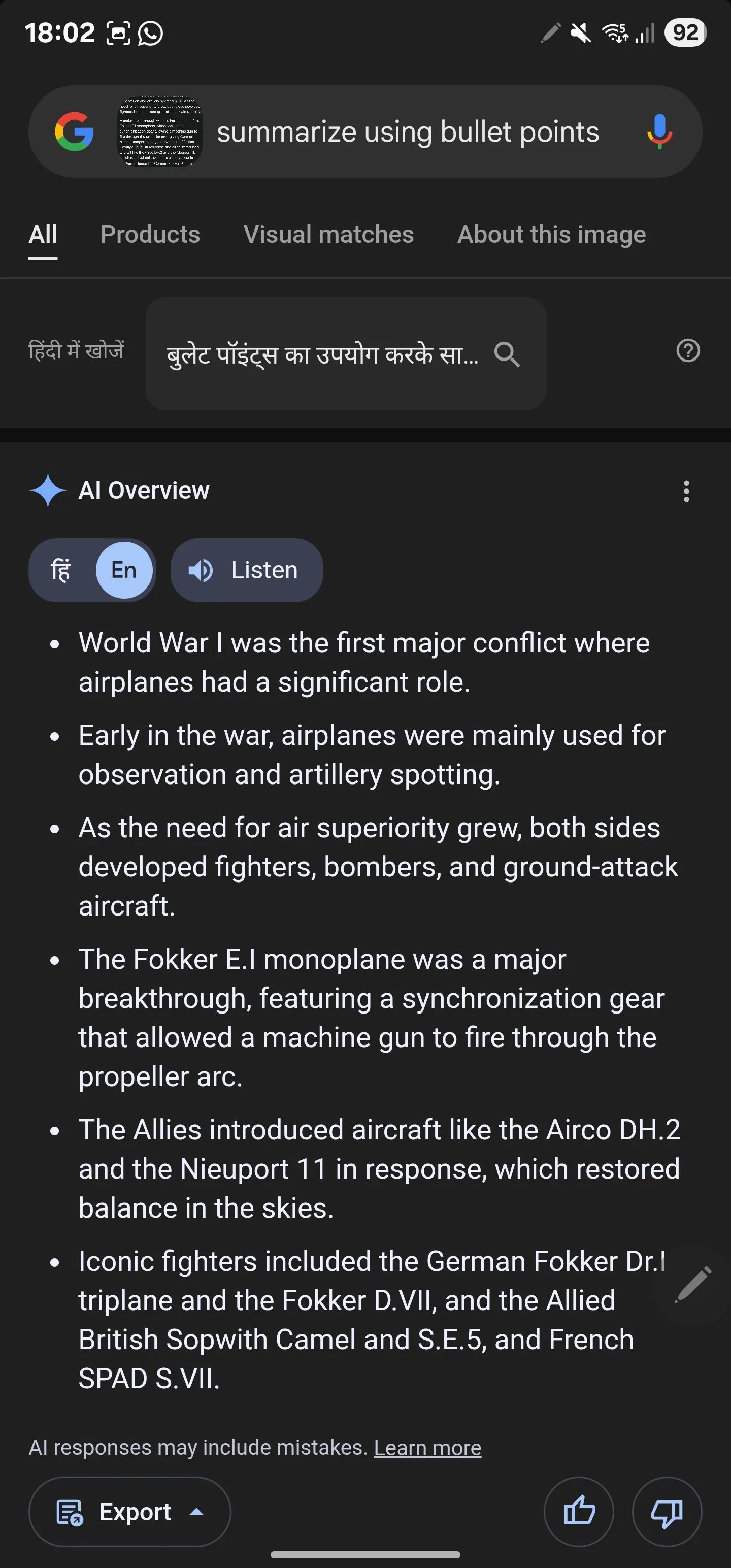 Giao diện Google AI Overviews hiển thị bản tóm tắt văn bản dưới dạng gạch đầu dòng từ Circle to Search.
Giao diện Google AI Overviews hiển thị bản tóm tắt văn bản dưới dạng gạch đầu dòng từ Circle to Search.
Tương tự, Circle to Search cũng có thể giúp dịch văn bản mà bạn bắt gặp trên các ứng dụng hoặc trang web khác nhau. Để làm như vậy, hãy giữ văn bản bạn muốn dịch trên màn hình và truy cập Circle to Search. Bạn sẽ thấy một phiên bản đã dịch của văn bản bằng ngôn ngữ mặc định của thiết bị. Nếu có bất kỳ câu hỏi nào thêm, bạn có thể nhấn vào thanh tìm kiếm ở phía trên và nhập chúng vào.
4. Tra cứu thành phần và thông tin dinh dưỡng thực phẩm trên bao bì
Nếu bạn quan tâm đến chế độ ăn uống và đang cố gắng ăn uống lành mạnh, Circle to Search có thể hỗ trợ bạn trong hành trình này. Với công cụ này, bạn có thể nhanh chóng và dễ dàng tìm hiểu mọi thứ cần biết về thành phần hoặc thông tin dinh dưỡng khác có trong các mặt hàng thực phẩm đóng gói.
Chắc chắn, bạn có thể tự kiểm tra bao bì để xem nó chứa gì, nhưng đôi khi, bạn có thể gặp phải những thành phần mà bạn biết rất ít hoặc chưa bao giờ đọc qua trước đây. Trong những tình huống như vậy, thay vì phải tìm kiếm riêng từng thành phần, bạn có thể sử dụng Circle to Search để có được tất cả thông tin liên quan.
Để thực hiện điều này, trước tiên, hãy chụp ảnh bao bì thực phẩm. Hoặc, mở ảnh nếu bạn đã có sẵn trong thư viện hoặc ứng dụng khác. Sau đó, kích hoạt Circle to Search và đánh dấu khu vực chứa danh sách thành phần. Bạn sẽ thấy phản hồi trên màn hình với nhiều thông tin liên quan đến các thành phần bạn đã chọn. Nếu muốn tìm hiểu thêm hoặc có thắc mắc về một thành phần nào đó, hãy nhập vào thanh tìm kiếm ở phía trên.
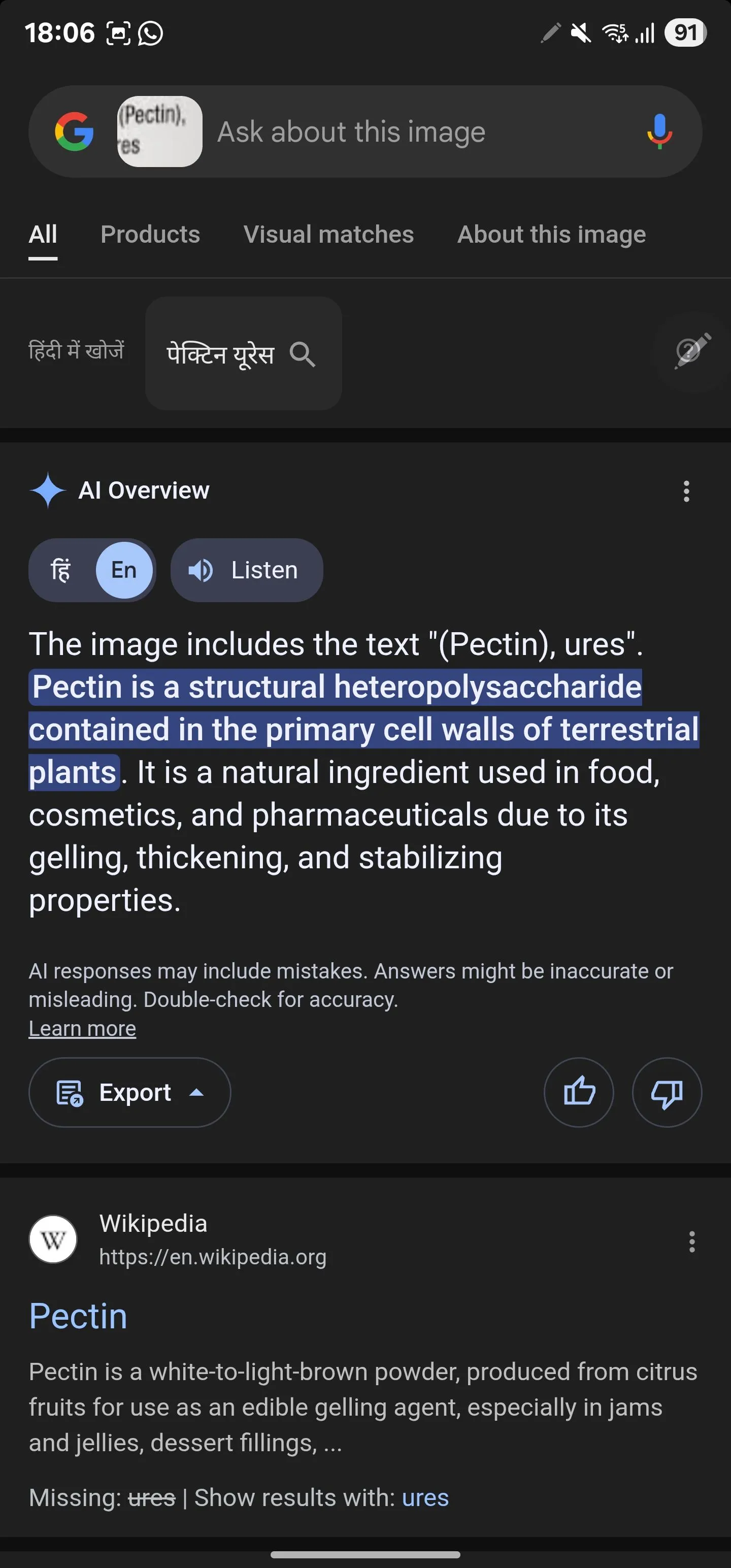 Kết quả tìm kiếm thông tin dinh dưỡng thành phần thực phẩm qua Google AI Overviews từ Circle to Search.
Kết quả tìm kiếm thông tin dinh dưỡng thành phần thực phẩm qua Google AI Overviews từ Circle to Search.
5. Nhận diện người trong video, chương trình TV hoặc phim
Có những lúc bạn đang xem một video, chương trình truyền hình hoặc phim và một loạt các gương mặt xa lạ xuất hiện trên màn hình. Phản ứng tự nhiên của bạn khi đó là tìm kiếm dàn diễn viên của chương trình hoặc phim trực tuyến; nhưng thật khó để làm điều tương tự với một video bạn đang xem trực tuyến hoặc ai đó đã chia sẻ với bạn.
Circle to Search giúp việc nhận diện người trong những trường hợp như vậy trở nên dễ dàng. Bắt đầu phát video và tạm dừng ở khung hình mà khuôn mặt của người bạn muốn nhận diện hiển thị rõ ràng. Sau đó, kích hoạt Circle to Search và khoanh vùng khuôn mặt của người đó. Bây giờ bạn sẽ thấy tên của họ cùng với nhiều thông tin khác trong kết quả. Nếu bạn muốn biết thêm chi tiết về người đó, hãy nhập truy vấn của bạn vào thanh tìm kiếm ở phía trên.
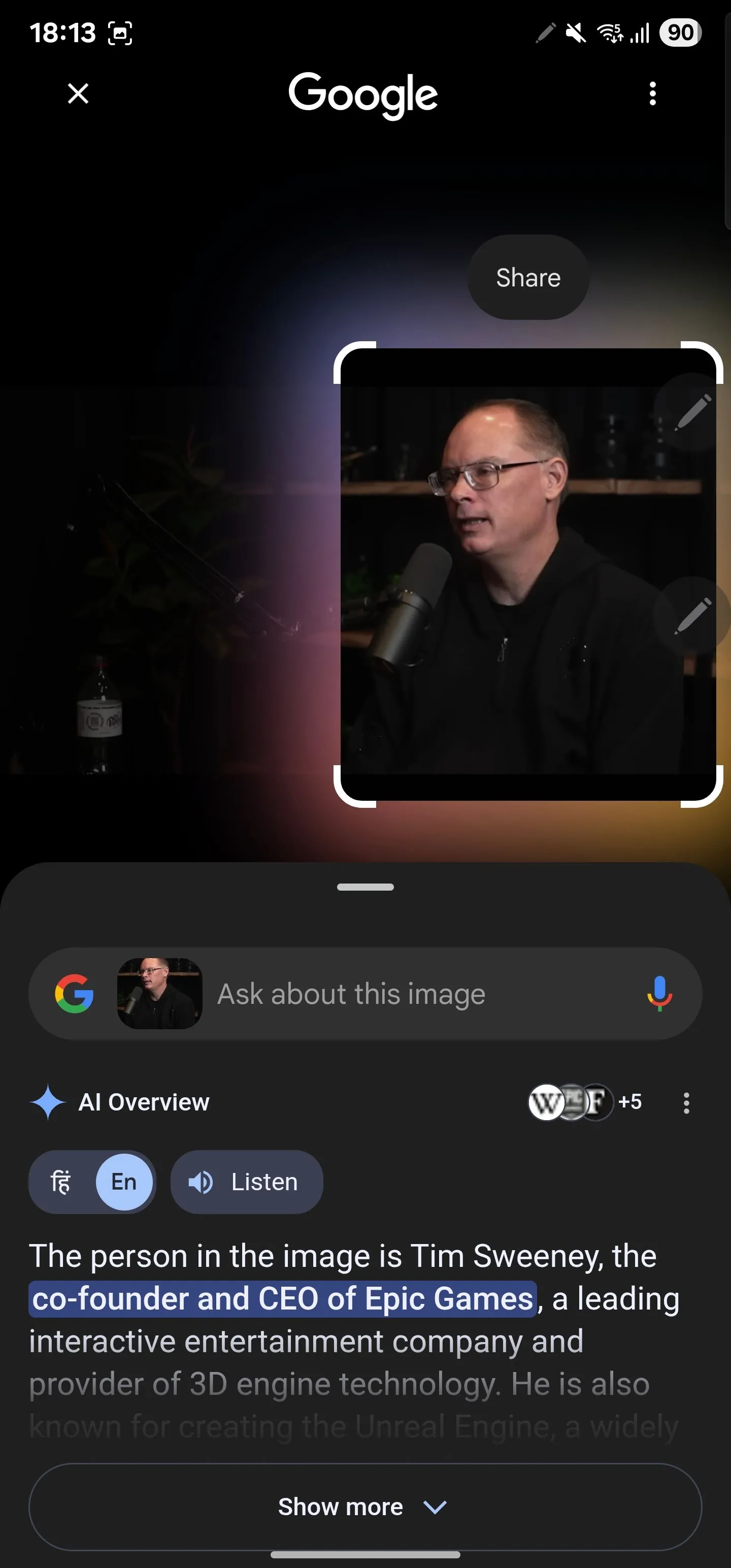 Khoanh vùng khuôn mặt một người trong video để Circle to Search nhận diện thông tin.
Khoanh vùng khuôn mặt một người trong video để Circle to Search nhận diện thông tin.
6. Chẩn đoán và khắc phục sự cố với xe cộ hoặc thiết bị
Cuối cùng nhưng không kém phần quan trọng, bạn có thể sử dụng Circle to Search để khắc phục sự cố với xe cộ hoặc các thiết bị công nghệ của mình. Điều này có thể trở thành một “cứu cánh” khi bạn thấy đèn cảnh báo trên bảng điều khiển ô tô hoặc thông báo lỗi trên màn hình laptop mà không biết phải làm gì. Dù là thiết bị hay vấn đề gì, bạn đều có thể nhận diện, tìm hiểu thêm và tìm giải pháp để tự mình khắc phục.
Trước tiên, hãy chụp ảnh phương tiện hoặc thiết bị nơi vấn đề hiển thị rõ ràng. Mở ảnh đó, kích hoạt Circle to Search và chọn khu vực có vấn đề hoặc thông báo lỗi.
Circle to Search sẽ tra cứu trực tuyến và trả về một giải thích. Trong một số trường hợp, bạn có thể không thấy câu trả lời ngay lập tức. Hãy nhấn vào thanh tìm kiếm ở phía trên và nhập truy vấn của bạn. Ví dụ, nếu bạn thấy đèn LED LOS trên router nhấp nháy màu đỏ, bạn có thể hỏi những câu như “LOS là gì và tại sao đèn LED nhấp nháy màu đỏ?”
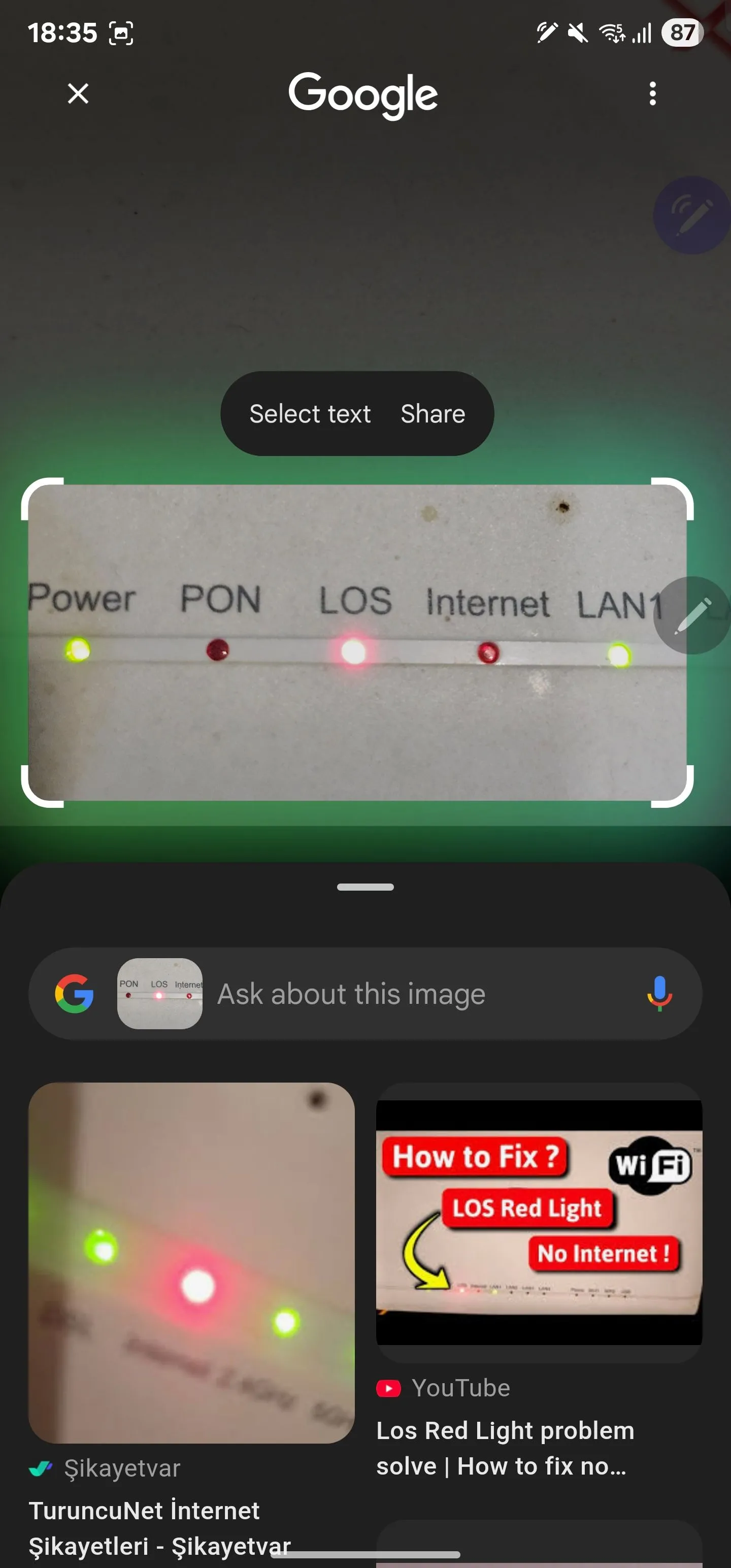 Sử dụng Circle to Search để xác định vấn đề qua đèn báo lỗi trên bộ định tuyến Wi-Fi.
Sử dụng Circle to Search để xác định vấn đề qua đèn báo lỗi trên bộ định tuyến Wi-Fi.
Google sau đó sẽ trả về một giải thích chi tiết, cùng với các lý do có thể khiến bạn gặp phải vấn đề đó và các giải pháp bạn có thể thử để khắc phục. Nếu công cụ không trả về các cách khắc phục, bạn có thể đặt câu hỏi tiếp theo để yêu cầu.
Những trường hợp trên chỉ là một vài trong số vô vàn ứng dụng thông minh của Circle to Search trong cuộc sống hàng ngày. Tuy nhiên, phạm vi sử dụng của tính năng này không chỉ dừng lại ở đây: Circle to Search rất có thể còn nhiều ứng dụng thú vị khác, chẳng hạn như giải các phương trình toán học, tra cứu sản phẩm để mua sắm trực tuyến, và nhiều hơn nữa, mà bạn sẽ khám phá khi bắt đầu sử dụng nó thường xuyên hơn.
Circle to Search hiện có sẵn trên một loạt các điện thoại Android từ các hãng như Google, Samsung, OnePlus, v.v. Nếu bạn chưa thử, hãy trải nghiệm ngay – công cụ này chắc chắn sẽ giải quyết gần như mọi nhu cầu tìm kiếm trực quan của bạn.